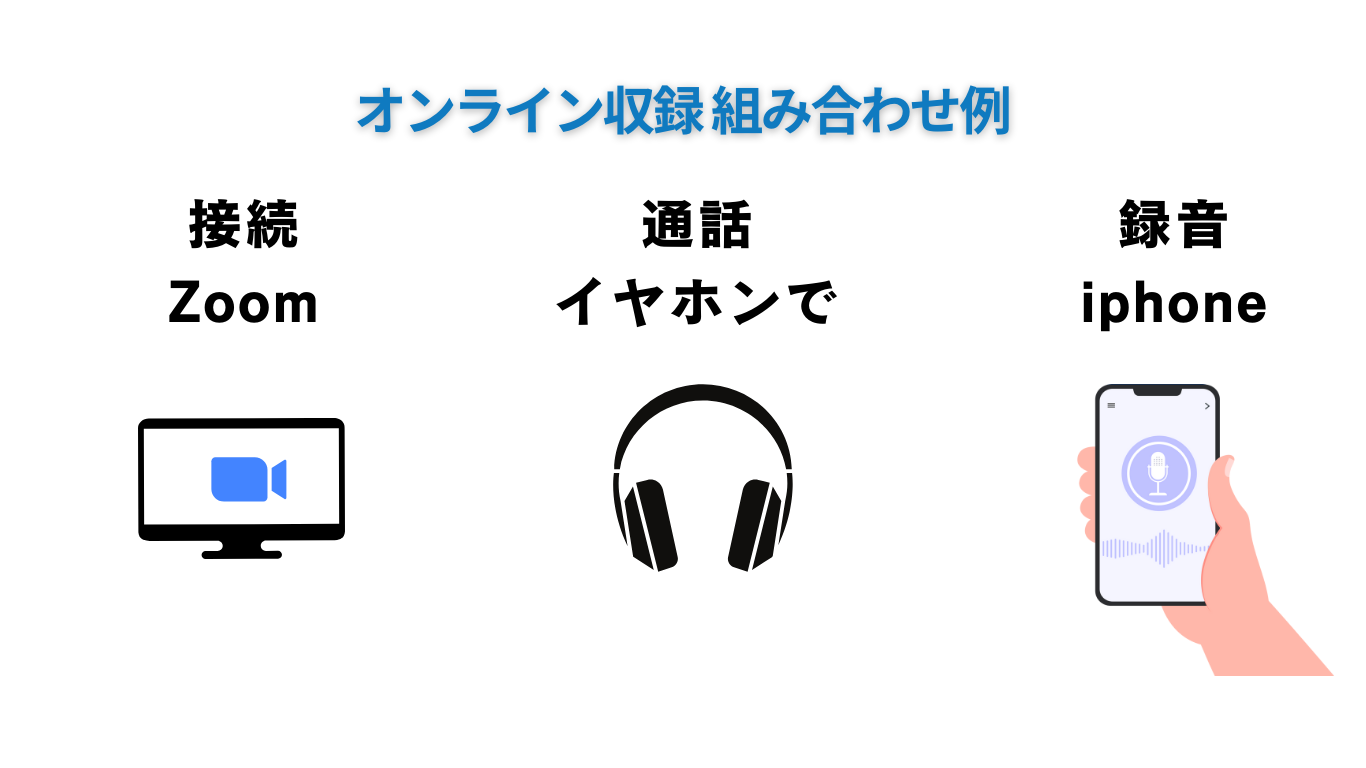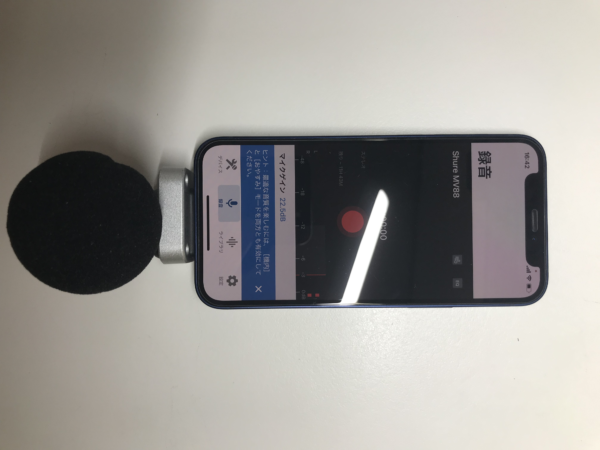社内ラジオ、リモートでの録音方法、徹底検証!iphoneを用いる方法や、Zoomのフィールドレコーダーまで!
社内ラジオ、リモートでの録音方法、徹底検証!iphoneを用いる方法や、Zoomのフィールドレコーダーまで!
会社内ラジオではリモートでの収録環境を整えると 便利になります。 リモートでのラジオ収録を不特定多数の人と行うためには、工夫が必要です。本日の記事ではなるべく手間をかけずリモートで、誰でも綺麗な音で録音ができる方法を検証してみました。
それぞれの方法の音質もチェックしてみましたのでぜひ参考にしてみてください。
Contents
社内ラジオをリモートで収録する方法
オンラインで収録をする場合を書いてみますね。iphoneで収録する場合。社員がマイクを持っていることはあまり想定できません。しかし、iphoneなら持っているでしょう。そこでこの記事では最も簡単に収録できる方法を書いてみます。音質は・・・まあそこそこです。
- 接続 Zoom
- 通話 イヤホン・ヘッドフォンを使用
- 録音 iphone
では、早速手順をみてみましょう。
①zoomを接続する
ここは割愛しますね
②パソコンにイヤホンやヘッドフォンを接続する
以下は当社環境で、デスクトップパソコンにイヤホンを接続しました(100均です)。パソコンから出る音をイヤホンできく理由は、自分の環境で収録する音を自分の声のみにするため。部屋で聞こえる音は自分の声だけという状態を作ります。
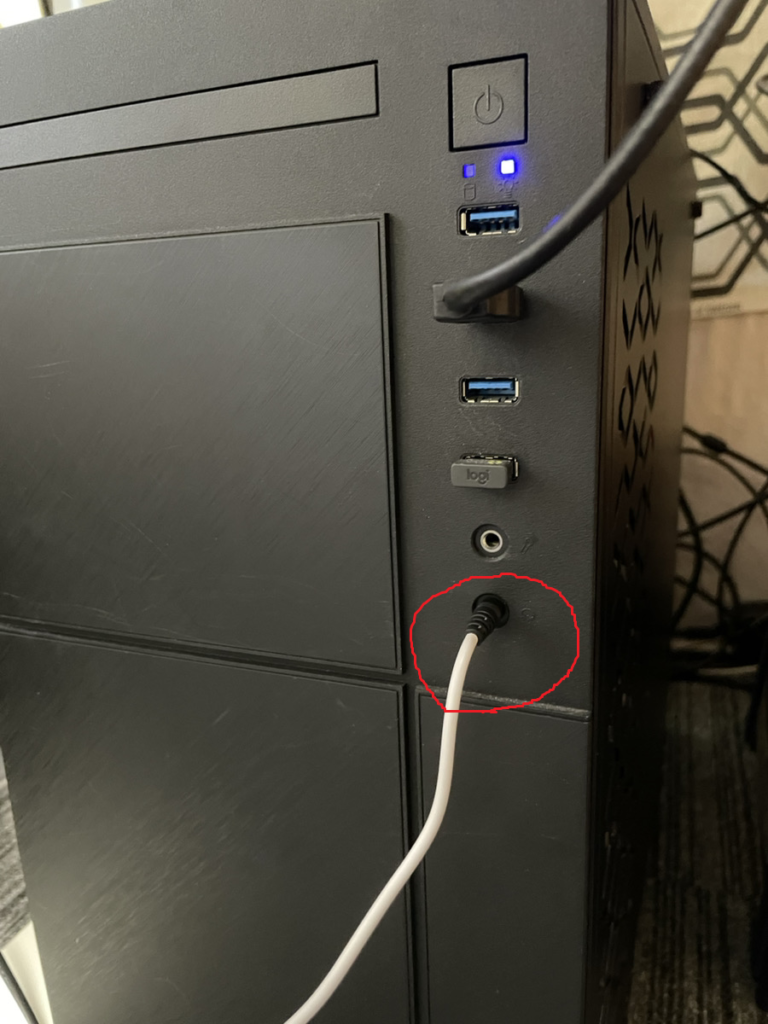
③Zoomの設定
次に、Zoom画面上で、イヤホンの音がイヤホンから出るように設定をします。以下の画像、左下のマイクアイコンのすぐ横の三角をクリック。
当社の環境では、「スピーカー(Realtek(R)Audio)」というデバイスでした。これは使用するパソコンや環境によって異なります。わからなければ、一つづつ選択して音の出るものをチョイスすると良いです。
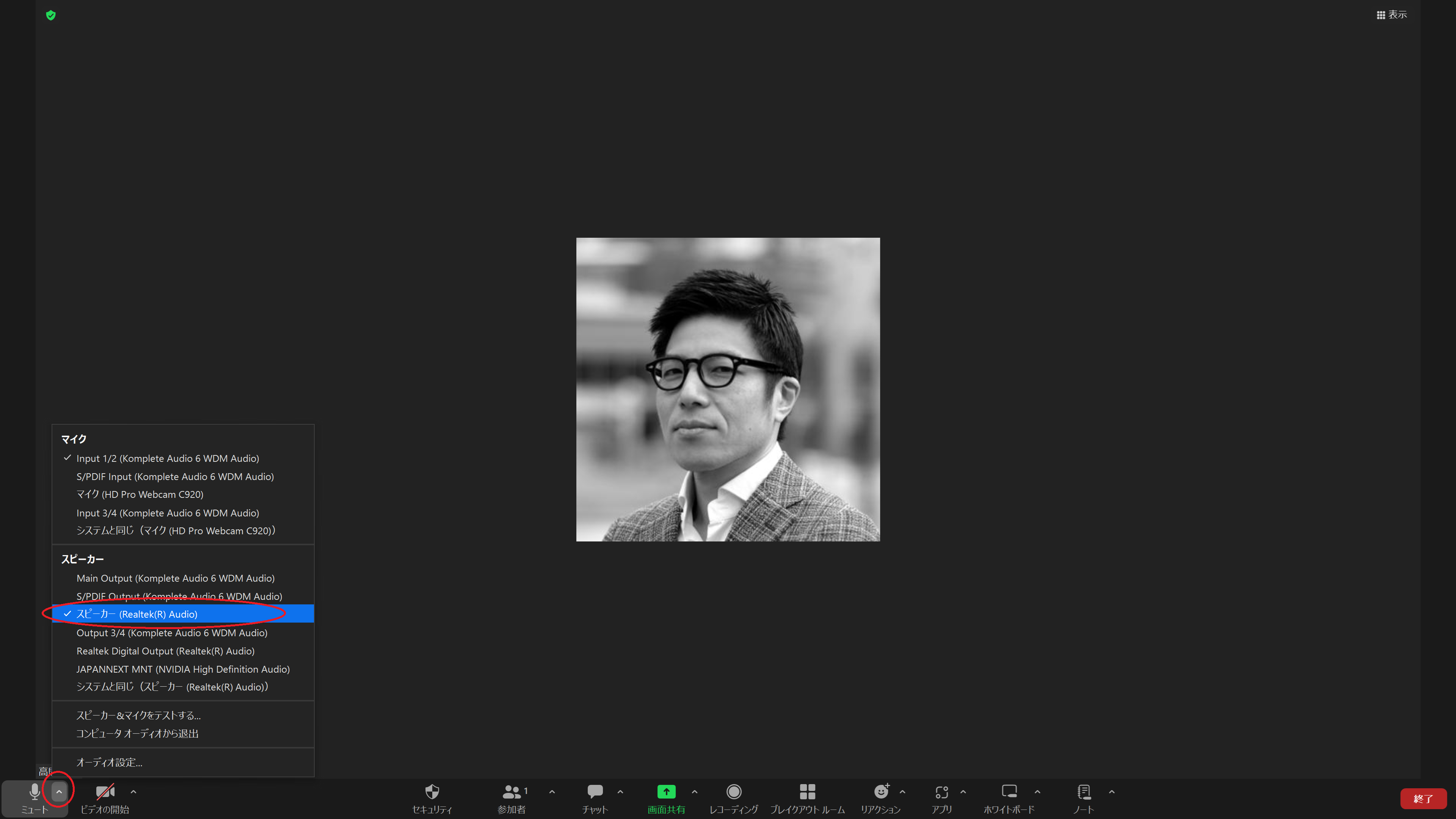
④iphoneで録音開始
今回はPCM録音というアプリを使用して録音します。音質はよいのでコストをかけずにラジオを制作する場合におすすめです。録音ボタンをおします。お互いに行ってください。

録音の際の工夫
二人が録音ボタンを押したら、iphoneのマイクの前で、タイミングをあわせて手をたたきましょう。
「せーの」、パチン!
です。
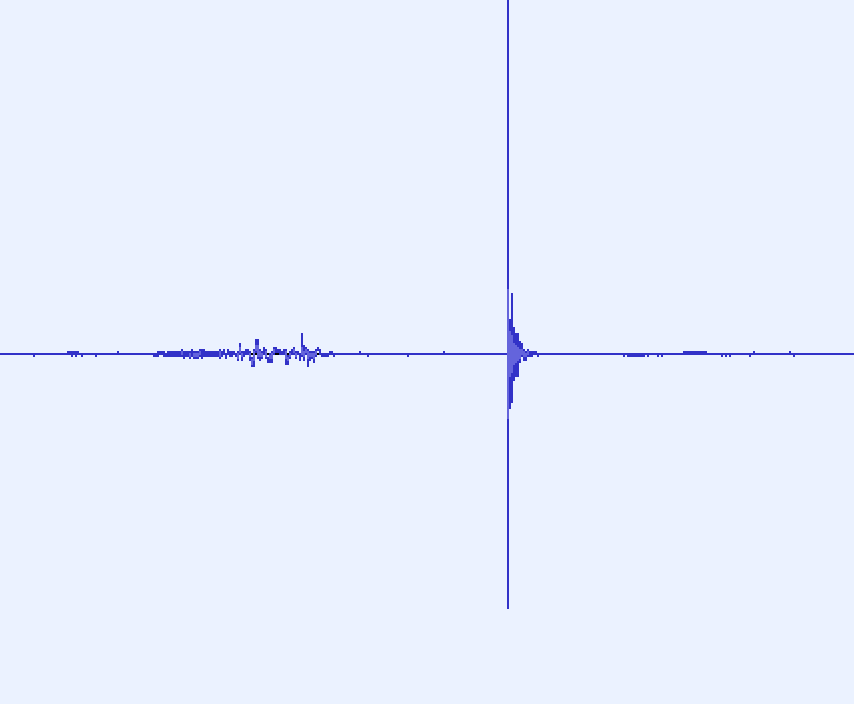
手を叩いた瞬間、波形が縦に大きくなりました。
手を叩いて録音する理由は編集をやりやすくするため
社内ラジオをリモートで行う場合、2つ以上のファイルをあわせることになります。その時、手を叩いた瞬間に、縦に伸びた波形のポイントを目視で合わせると、ズレが生じにくいです。
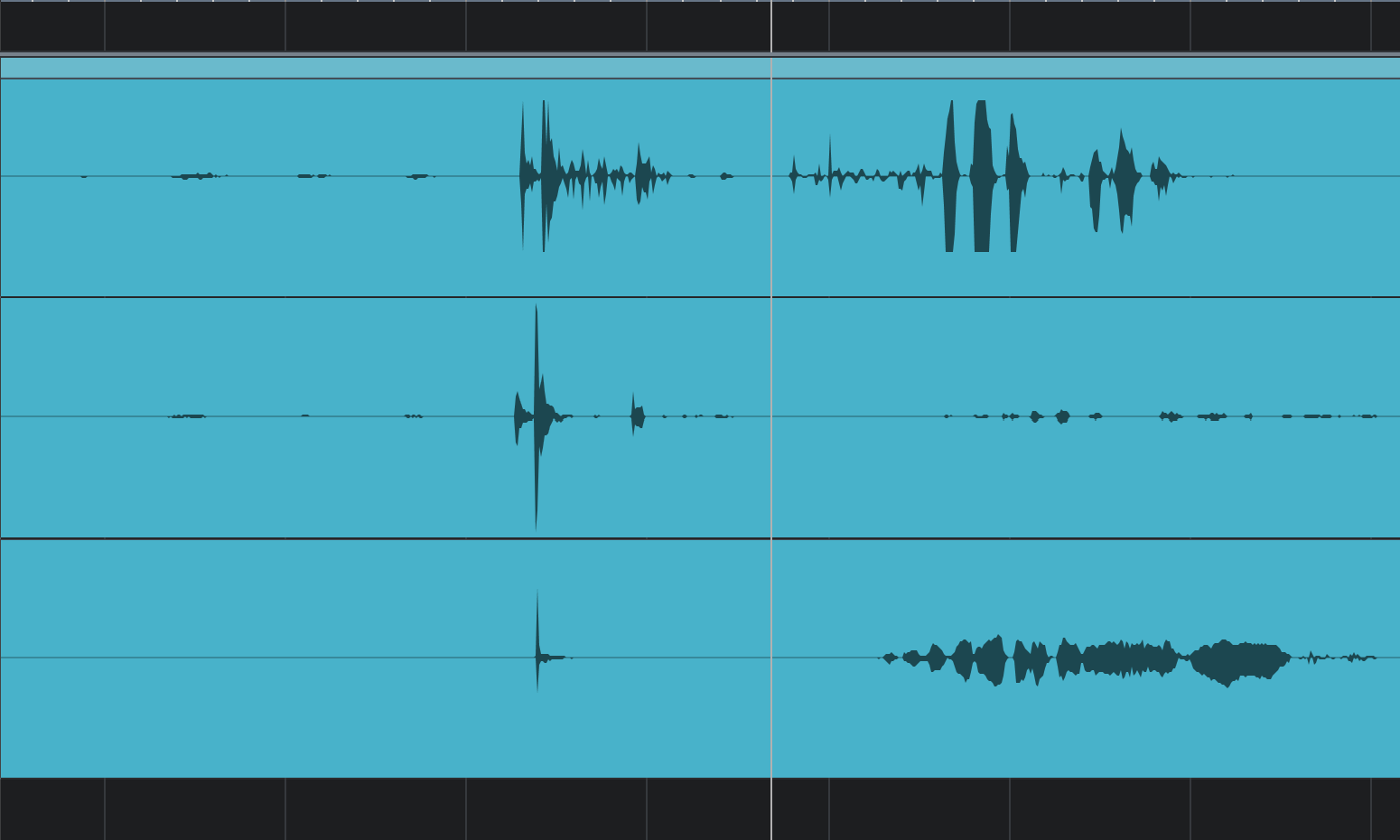
リモートでの収録方法のコツ
ズバリ、「誰でもできること」が条件です。Zoomでつないで会議を行うのはもはや当たり前ですが、リモートで社内ラジオを収録をすることに慣れている方は少ないです。
おそらく iPhone や Android のスマートフォン端末はだれでも持っているでしょう。これらを活かして録音をする方法が最もポピュラーであると思います。ちなみに、以下によくある失敗も書いてみました。
リモート収録でよくある失敗
リモート収録は慣れていないと失敗することがあります。
- スマートフォンで録音をする場合、スピーカーから出ているZoom やGoogle meet などの音をスマートフォンののマイクが拾ってしまう
- 音声は綺麗に撮れてるものの、周囲の雑音が入り込んでしまっている
- 録音ソフトの操作に慣れておらず、録音に失敗した
私はこれらの失敗を何度も経験しています。実は綺麗な音声を収録するのは結構難しいことなんです。収録前に何度かテストしてみる事、相手にもテストをしてもらう事を促す事をおすすめします。
さて、続いて、リモート録音の場合の音質もチェックしてみました。
iPhone を使用するパターン
よいと思える順番で並べてみました。
iphone +PCM録音+ Shure MV88
iphoneを使用する録音方法でもかなりキレイに録音できます。以下はiphoneのアプリで、「PCM録音」というフリーアプリを使用し、更にShure社のマイク、MV88を使用するパターンです。



 MV88を装着。とても小さくて軽いので重宝する
MV88を装着。とても小さくて軽いので重宝する
音質は以下です。例によって外郎売りです笑。マイクの距離は口から5cm程度で離してみたのですが、ややマイルドさにかけますが悪くはありません。
30秒に「透頂香(とうちんこう)」と言っているのですが、一瞬音が途切れて、録音できていません。アプリにはこのようなトラブルがあるのは否めませんね。
iphone + PCM録音
先程紹介したPCM録音と、iphoneの内蔵マイクでテストしました。

音質はこんな感じです。
クリアですね。十分かもしれないな、と思ってしまいます。マイルドさ、柔らかさがないのが、このパターンかな。
iphone + Motive Audio + MV88
Shure社のMV88用のアプリ、Motive Audio を使用するパターンがこちら。
楽器向き、と謳われているが、たしかにその通りかも知れない。音楽録音はクリアに録音出来るけど、声の録音としては私はイマイチ好きではないかな・・これは好みです。
iphone +ボイスメモ+ATR2100X-usb(audio-technica)
audio-techinica社のATR-2100xというマイクがあります。ShureのSM58に酷似したデザイン、音質もよくにています。このマイクが秀逸なのは、USB-Cの端子がついており、PCやスマホに直で挿せること。
iphoneの標準録音アプリのボイスメモを使用して録音してみました。しかし!このパターンはなぜだか録音に失敗することが多いんです。
appleのlightning ケーブルとUSB type-cをコネクトする必要があり、そのためか、録音が不安定(たまにノイズが入ったり、録音出来ていないことがある)なのでしょうか。
ちなみに、Appleは片側lightningケーブル、片側USB-typecのケーブルを生産しておりません。音質が良いのですが、おすすめしづらいパターンです。
2024年8月 追記:
このパターンはiphone15からは試す価値ありかもです。記事を書いた時点では、iphoneはlightningケーブル一択でしたが、現在はusb-typeC接続が可能になっているためです。

音質はとても良いですね。マイルドでクリアです。
iphone ボイスメモ
最も手軽なのですが、音質は正直、イマイチかな・・
いかがでしょう?クリアすぎ、すこし耳に痛い感じがしますね。編集でなんとか出来なくはないですが。
レコーダー + マイクを使用するパターン
Zoom F6 – shure SM58
先日導入した、Zoom社のフィールドレコーダーF6、これはマイクを6本挿せるタイプですが、F3というマイク端子が2本のタイプもあります。
こちらとマイクを社員さんに送り、録音してもらうのは簡単かつ、失敗がすくない方法の一つです。そして、音質がとてもよいです。
音質はクリアかつ、マイルドです。このような音質を安定的に確保できるので、とてもよい選択肢ではないかと思います。
Tascam DR-10X – shure SM58
最後に紹介するパターンはこちらです。Tascam DR-10XとShureのSM58を使用するパターンです。
なんと、DR-10Xはダイナミックマイクに直接接続して録音できる軽量レコーダーなんです。これは盲点だった!リモートで失敗の無い収録を行うのに、操作が簡単であることは第一条件です。
この選択肢は最適解かもしれません。音質も十分です。
操作する箇所が少ないということは失敗も無いということです。実は最も強力な方法かもしれません。
スプレッドシートにまとめたものはこちらです。
まとめ
いかがでしたでしょうか?リモートやテレワークでの収録をするのに、なるべく大げさな機器を使用せずに確実に良い音質で録音する方法を徹底検証してみました。参考にしてくださいませ。